- Для чего может потребоваться перевод аудио в текст
- Как переводить аудио в текст: варианты действий
- Предварительные настройки звука и использование коннектора Virtual Audio Cable
- Лучшие инструменты для перевода аудио в текст
- Как быстро перевести аудио в текст: «Блокнот для речевого ввода»
- Сервис Real Speaker
- Скрытые возможности переводчика Google
- Использование облачного сервиса Google Docs
- «Войснот II»: расширение для браузера Google Chrome
- Выполнение транскрибации на «яблочных» устройствах
- Что использовать на Android-девайсах
Большинство современных пользователей с технологией перевода текста в аудио, называемой Text-to-Speech, знакомы достаточно хорошо, а программ-«говорилок» для осуществления преобразований сегодня в интернете можно найти очень много. Но вот что делать, когда вам требуется выполнить обратное действие, называемое транскрибацией или транскрибированием? Как перевести аудио в текст? С этими вопросами обычно возникает масса проблем, поскольку найти мало-мальски качественное программное обеспечение достаточно трудно даже на просторах интернета. В основном такие действия выполняются исключительно с использованием онлайн-сервисов. И все они явно различаются по качеству конечного результата. Попробуем рассмотреть наиболее интересные.
Для чего может потребоваться перевод аудио в текст?
 Вам будет интересно:Переменные окружения Linux: описание, особенности
Вам будет интересно:Переменные окружения Linux: описание, особенности
Для начала кратко остановимся на том, для чего вообще могут понадобиться такие действия. Вариантов может быть множество. Так, например, очень часто это может потребоваться студентам, которые записывают лекции на свои мобильные девайсы, после чего на их основе делают, скажем, реферат или курсовую работу. Перевести аудио в текст как раз и можно с использование исходного звукового файла. То же самое касается журналистов, которые записывают длинные интервью, а затем им нужно представить сокращенные отредактированные материалы для печати. Иногда целью является распознавание голоса в музыкальных треках (особенно, если композиция звучит на иностранном языке) или даже в видеороликах. Выполнение преобразований может стать весьма интересным решением и для людей с ограниченными возможностями, которые в силу обстоятельств самостоятельно набирать текст на компьютере не могут. Понятно, что намного проще надиктовать текст и записать его через микрофон с сохранением на компьютере в виде самого обычного аудиофайла, а затем перевести в привычный текстовый формат.
Как переводить аудио в текст: варианты действий
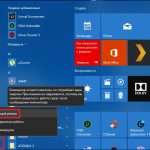 Вам будет интересно:Технологии ACPI - что это? Описание, особенности и отзывы
Вам будет интересно:Технологии ACPI - что это? Описание, особенности и отзывы
Конечно, только вышесказанным возникающие ситуации не ограничиваются, и их можно приводить достаточно много. Но давайте посмотрим, какими именно методами можно осуществить задуманное. Вариантов тут не так уж и много. Самыми распространенными и наиболее простыми считаются такие:
- самостоятельный набор текста под диктовку или при прослушивании аудиозаписи;
- использование услуг фрилансеров или фирм, специализирующихся на таких операциях;
- обращение к онлайн-сервисам;
- использование специализированных программ или расширений браузеров.
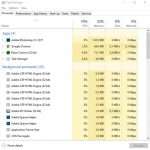 Вам будет интересно:Таск-менеджер: что это? Рейтинг таск-менеджеров
Вам будет интересно:Таск-менеджер: что это? Рейтинг таск-менеджеров
Среди приведенных способов сразу отметаем варианты самостоятельной печати и пользования услугами фрилансеров или специализированных компаний. Первый метод, как уже понятно, очень неудобен, а второй выглядит весьма затратным в финансовом отношении. Таким образом, остается только два метода. Их и рассмотрим более подробно. Но прежде чем приступать к их описанию и рассмотрению вопросов по поводу того, как перевести аудио в текст, следует ознакомиться с некоторыми важными настройками звуковой системы собственного компьютера, чтобы в дальнейшем не возникло проблем с получением максимально качественного результата.
Предварительные настройки звука и использование коннектора Virtual Audio Cable
Если вы все же решили использовать для записи или диктовки микрофон, в первую очередь вам понадобится избавиться от всех возможных шумов при записи аудио с дальнейшей передачей файла в программу-преобразователь. Обычно рекомендуется использовать небольшую утилиту Virtual Audio Cable, представляющую собой своеобразный виртуальный кабель, с помощью которого передать звук в транскрибатор можно напрямую, минуя использование воспроизведения аудио через колонки. Правда, с настройками приложения придется немного повозиться, зато в итоге максимальное качество будет гарантировано.
Считается, что намного проще выглядит вариант настройки собственной звуковой системы.
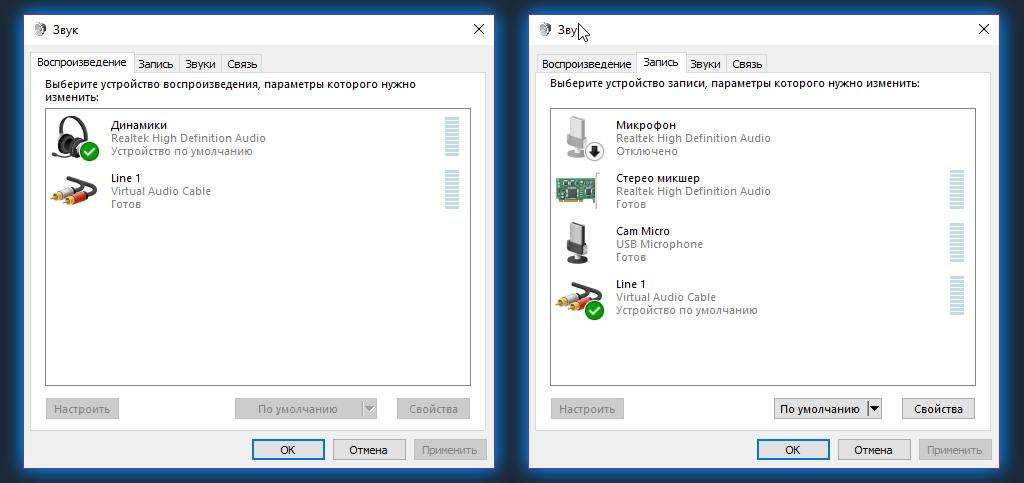
В частности, это касается компьютеров и ноутбуков, для звуковых карт которых предусмотрена установка встроенного микшера. В настройках звука просто сделайте его устройством воспроизведения и записи по умолчанию. За счет этого можно будет и слушать аудио через колонки, и работать над преобразованием речи в текст без потери качества.
Лучшие инструменты для перевода аудио в текст
 Вам будет интересно:Как удалить домашнюю группу без последствий
Вам будет интересно:Как удалить домашнюю группу без последствий
Теперь непосредственно о том, как переводить аудио в текст. Работа со звуковыми или видеофайлами, которые нужно преобразовать, выполняется достаточно просто за счет использования следующих сервисов:
- «Блокнот для речевого ввода» (Speechpad);
- Real Speaker;
- Google Transalate;
- Google Docs;
- «Войснот II» (VoiceNote).
Эти сервисы в основном рассчитаны на пользователей стационарных компьютеров и ноутбуков. О наиболее интересных решениях для мобильных платформ будет сказано отдельно.
Примечание: если преобразование касается видеоролика, сначала можно извлечь из него звуковую дорожку, для чего применяется какой-нибудь простейший аудиоредактор, поддерживающий импорт аудио из видео (например, Cool Edit Pro).
Из стационарных программ для преобразования речи в текст можно отметить только RSPlayer и Express Scribe. Однако лучше и проще применять методы, предлагаемые ниже.
Как быстро перевести аудио в текст: «Блокнот для речевого ввода»
Итак, вам нужно выполнить необходимые преобразования, используя запись речи в реальном времени на сайте сервиса. Разобраться с инструментарием Speechpad и перевести аудио в печатный текст достаточно просто, поскольку на самом официальном ресурсе имеется достаточно подробная инструкция.
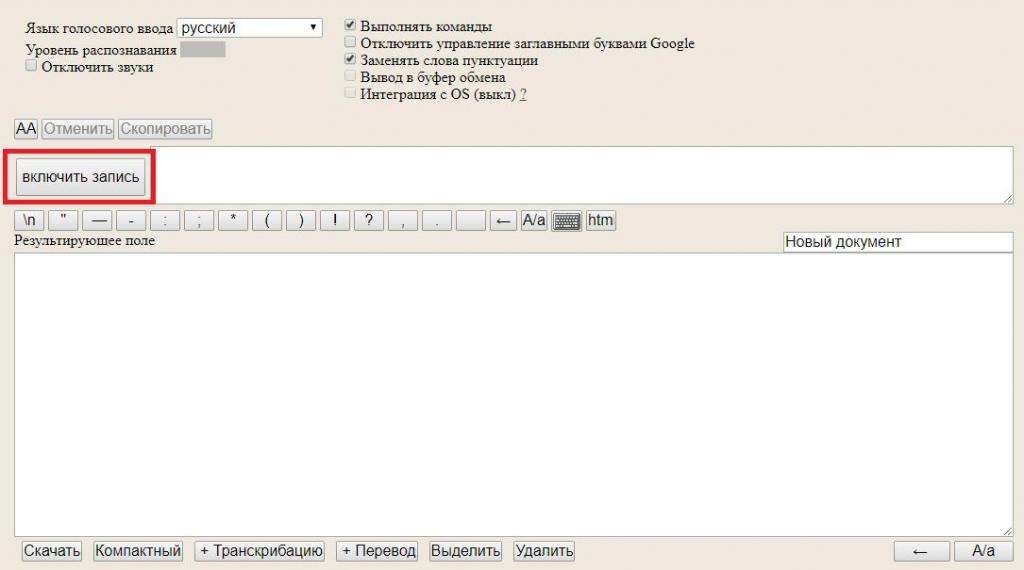
По большому счету, вам нужно будет нажать кнопку старта записи и надиктовать текст. В текстовом поле редактора, расположенном чуть ниже панели настроек, текст будет отображаться сразу же (собственно, там же его можно и отредактировать). Судя по отзывам пользователей, сам сервис дает очень качественный результат. Однако если дело касается преобразования видеороликов, сервис активирует буфер с задержкой примерно 20-30 секунд, из-за чего при воспроизведении после буферизации происходит повторение фраз, а в редакторе ненужный текст приходится удалять постоянно.
Там же, на сайте, предлагается скачать и специальный плагин, который, увы, работает только в браузере Google Chrome.
Сервис Real Speaker
Теперь несколько слов о том, как перевести аудио в текст с использованием сервиса Real Speaker. Он интересен тем, что может работать с тринадцатью языками.
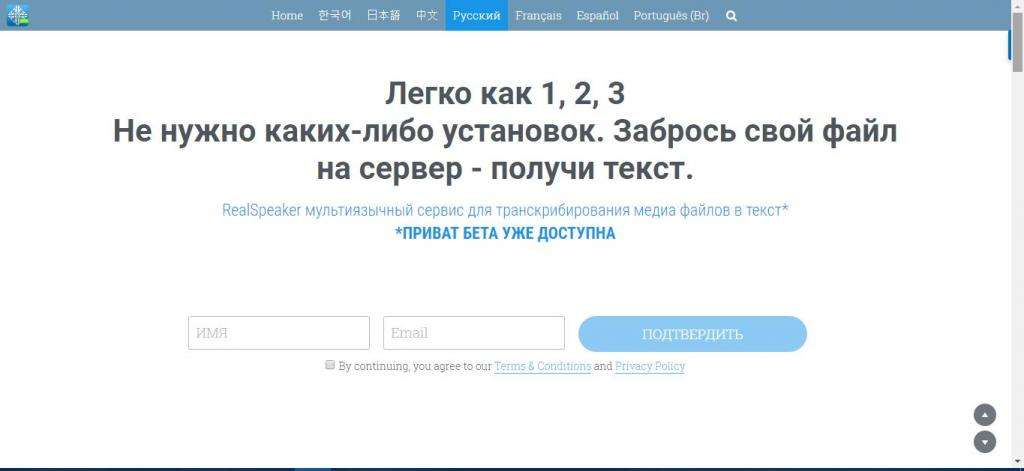
Для выполнения преобразований вам нужно будет просто загрузить исходный звуковой файл, выбрать язык, дождаться окончания обработки и скопировать полученный текст, который может быть представлен с учетом определенного диалекта или расстановки акцентов. Единственными недостатками этого сервиса считается то, что преобразованный текст будет доступен для скачивания абсолютно всем посетителям сайта, а это в некотором смысле можно назвать нарушением конфиденциальности, а для пользования сервисом нужно будет зарегистрироваться.
Скрытые возможности переводчика Google
О некоторых недокументированных возможностях переводчика Google рядовые пользователи практически ничего не знают или даже не догадываются, что выполнить преобразование речи можно с его помощью. Как перевести аудио в текст, используя такой инструментарий? Тоже просто! Однако большей частью использовать его можно только в тех случаях, когда вы диктуете текст в реальном времени. Как и в других сервисах, нужно нажать кнопку начала записи и начать говорить. Преобразованный текст отобразится в поле редактора моментально. По окончании работы текст можно скопировать и вставить в любой редактор. Отмечается, что этот сервис хорошо тем, что даже знаки препинания расставляет автоматически, а сам текст никуда не девается при закрытии вкладки ресурса с ее повторным вызовом. Минусом можно назвать только ограничение по количеству знаков. Преобразовать за один раз можно всего лишь пять тысяч символов.
Использование облачного сервиса Google Docs
Этот облачный сервис очень часто называют универсальным инструментом. После входа создаете новый документ, используя инструменты, включаете либо голосовую запись, либо вставляете исходный звуковой файл, и все.
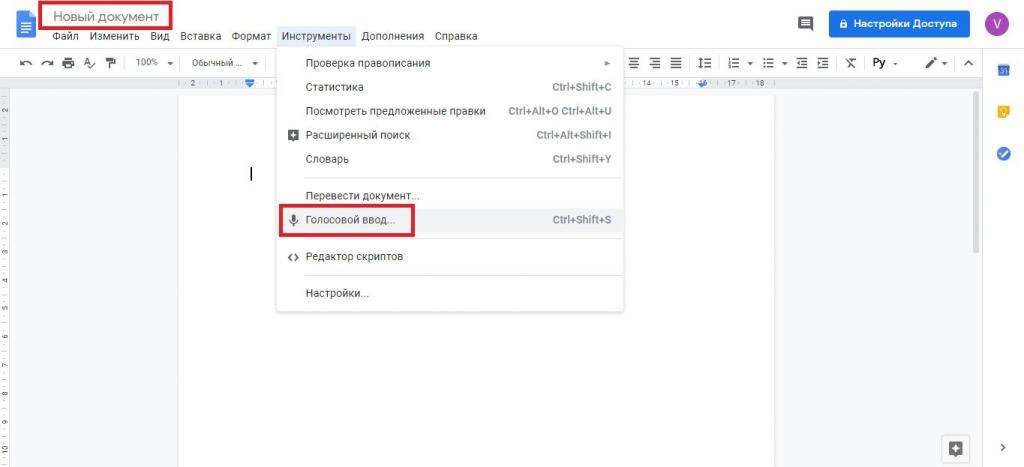
Записывать материал можно практически до бесконечности. Использовать этот инструментарий очень удобно, если преобразовать вам нужно, скажем, целую аудиокнигу. Можете запросто оставить процесс на ночь, а на утро получите готовый результат. Кстати сказать, именно этот сервис совершенно элементарно производит преобразование в текст видеороликов, размещенных на популярном хостинге YouTube.
По всей видимости, нет нужды говорить, что оба инструмента от Google точно так же просто можно использовать и на любом Android-устройстве, а голосовой ввод совершенно не нужен, хотя при необходимости активировать его тоже бывает целесообразно.
«Войснот II»: расширение для браузера Google Chrome
Этот инструмент представляет собой специальный плагин, который предварительно нужно загрузить и установить из «Магазина». Программа перевести аудио в текст позволяет достаточно быстро и качественно.
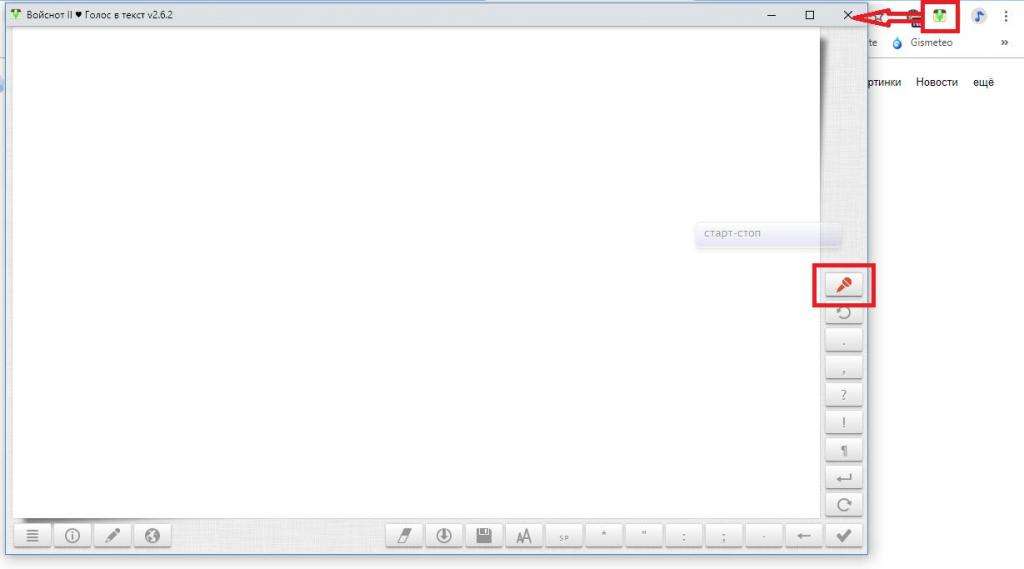
Активировать расширение можно путем нажатия кнопки на верхней панели браузера, после чего откроется отдельное окно редактора, в котором можно сразу же выбрать язык, затем включить для записи микрофон и начать диктовать. Никаких ограничений! Кстати сказать, в самом редакторе можно выполнить даже простейшее форматирование текста.
Выполнение транскрибации на «яблочных» устройствах
Если вы являетесь обладателем мобильного девайса от Apple, как считается, самым лучшим решением для выполнения всех необходимых преобразований станет использование специальной утилиты Dragon Dictation, которую нужно всего лишь установить на свое устройство, а затем включить для записи, когда в голову приходят интересные мысли, которые кровь из носу нужно моментально зафиксировать.
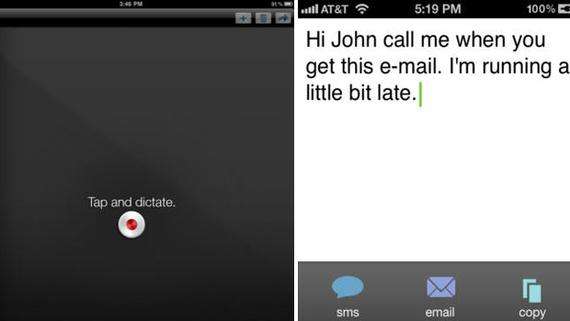
Все просто!
Что использовать на Android-девайсах?
На Android-устройствах, кроме выше перечисленных методов, допустимо использование апплета SpeechLogger, которое является абсолютно бесплатным и доступно в хранилище Play Market.
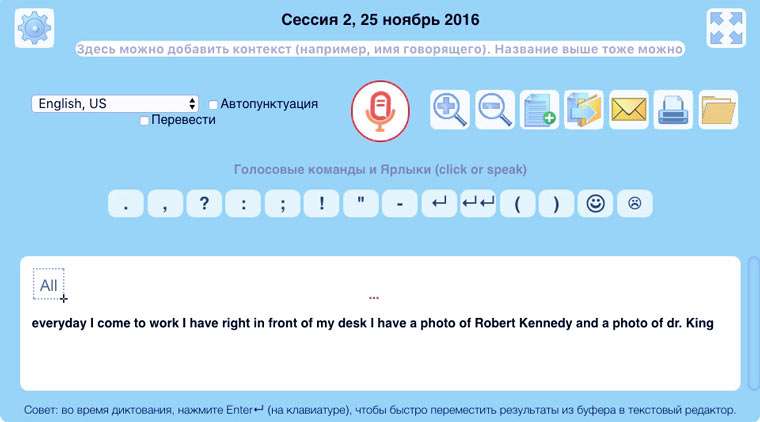
Работает оно точно так же, как и предыдущее, и предназначено для выполнения быстрой записи речи с последующим ее преобразованием в текст в виде самых обычных заметок.
